In diesem Beitrag stelle ich euch das Moleskine Smart Writing Set vor. Das System, das Papier und Digitales zusammen bringt und das du ab sofort in meinem Shop Sketchstuff bestellen kannst.
Du liebst es mit Papier zu arbeiten, wünscht dir aber dennoch, dass deine Notizen digitalisiert sind? Dann ist das Moleskine Smart Writing Set die Lösung für dich. Du planst gerne analog, aber möchtest deine Termine auch mit deiner Familie oder Kollegen teilen und digitalisiert haben? Dann ist zusätzlich der Smart Planner die perfekte Lösung für dich.
Was beinhaltet das Moleskine Smart Writing Set?
Das Moleskine Smart Writing Set ist sozusagen dein Starter Kit in die Welt der analogen und digitalen Notizen und beinhaltet folgendes:
- Smart Notebook
- Smart Pen
- 1 Tinten-Ersatzmine
- Magnetladegerät
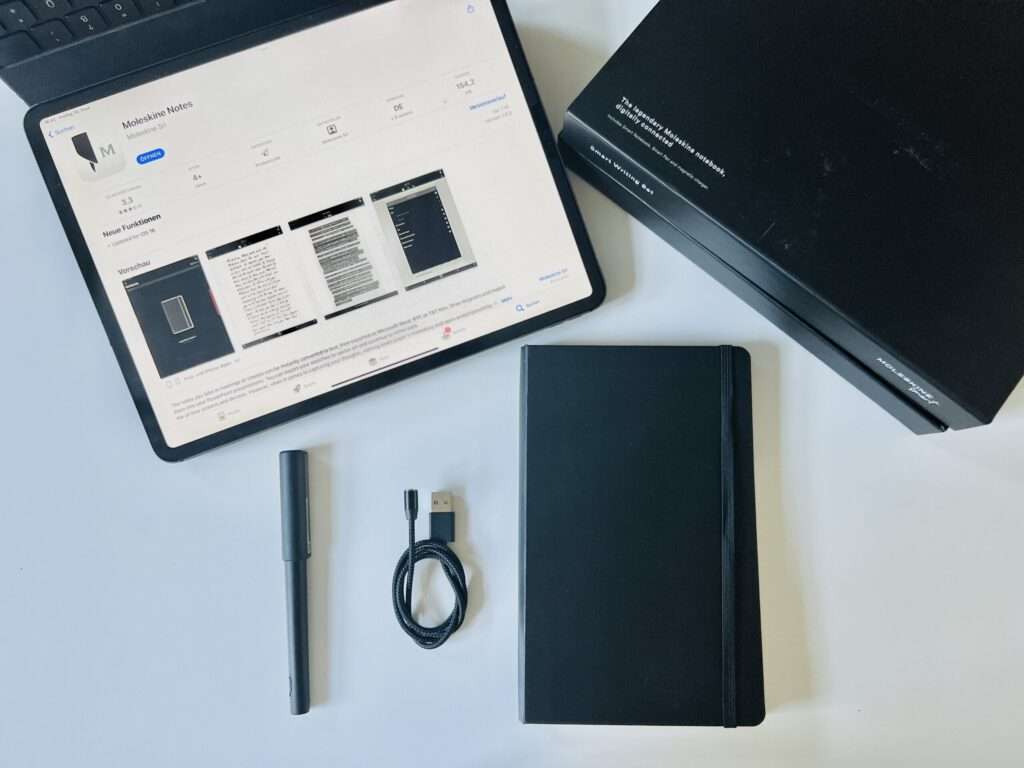
Das Smart Notebook (A 5) ist mit speziellem Ncoded-Papier ausgestattet und für den Smart Pen konzipiert. Es besitzt abgerundete Ecken, ein Gummiband zum Verschließen und ein Lesezeichenband. Das Papier ist wie üblich bei Moleskine elfenbeinweiß. Das Papier ist säurefrei, 100 g/m² und liniert. Typisch bei Moleskine findest du zu Beginn den „In case of loss“-Hinweis auf dem Deckblatt und eine Froschtasche am Ende des Notizbuches. Das Buch liegt flach und öffnet sich um 180°.
Der Smart Pen ist 22 g leicht (ohne Kappe 21,5 g), es gibt eine Ersatz Mine und ein magnetisches Ladekabel. Dieser Pen ist mit einer Kamera ausgestattet und erfasst sämtliche Notizen und Zeichnungen in Echtzeit. Die Minen können auch mit anderen Herstellern ausgetauscht werden, wichtig ist hier auf die Minengröße D1 zu achten.
Die Moleskine Notes-App ist die kostenfreie App von Moleskine, mit der du deine Notizen speichern und verwalten kannst. Die Moleskine Notes-App lässt sich kostenlos aus dem App Store™ und von Google Play herunterladen. Sowohl für dein Smartphone als auch für dein Tablet.
Was kann das Moleskine Smart Writing System?
Das magische Notizbuch
Nachdem du deinen Stift kalibriert hast, kannst du direkt loslegen. Sobald du mit dem Stift eine Seite in deinem Notizbuch berührst, erscheint es schon in deiner App. Du kannst das Notizbuch umbenennen, je nachdem wofür du es verwenden möchtest. Sobald du ein neues Notizbuch beginnst, erscheint es sofort in deiner App. Wenn du in verschiedenen Notizbüchern arbeitest, reicht eine Berührung mit dem Smart Pen in dein Smart Notebook und es springt sofort in die jeweilige Seite, ohne vorher extra eines der Bücher in der App zu öffnen.
Sobald du in deinem Smart Notebook schreibst oder zeichnest, kannst du in der App quasi eine Live Übertragung sehen. Das ist wirklich magisch. Das Smart Notebook erkennt stets dein Notizbuch und die Seitennummer in der du arbeitest, ohne dass du aktiv in der App die Notizbücher wechseln musst. Die App erstellt eine digitale Sofortkopie deiner handschriftlichen Notizen und Zeichnungen.
Neue Notizbücher oder Kalender werden nur durch Berührung in deiner Notizbuchbibliothek hinzugefügt und gespeichert. Das ist wirklich unkompliziert.
Besonders spannend: Wenn du mit deinem Smart Notebook unterwegs bist, speichert der Smart Pen deine Notizen. Sobald du dich mit der App verbindest, wird alles übertragen. Wichtig zu wissen: Der Smart Pen muss unbedingt eingeschaltet sein! Leuchtet dein Smart Pen grün ist er verbunden mit App und Notebook. Bist du ohne App unterwegs und schreibst damit, leuchtet er blau. Das bedeutet er ist an und bereit zu Speichern. Leuchtet er gelb heißt es aufgepasst: Bitte bald mit der App verbinden, der Speicher ist schon ziemlich voll.

Transkribieren der Schrift
Das Smart System wandelt deine Handschrift um. Ich habe das Smart Writing Set bei Orloff in Köln vorgestellt und mehrere Kunden rein schreiben lassen. Es ist wirklich erstaunlich, wieviel die App erkannt hat und ich musste nur minimale Korrekturen vornehmen. Interessanterweise wurden die manchmal schwierigsten Schriften am ehesten erkannt. Das war wirklich erstaunlich. Mehr dazu seht ihr im Video.
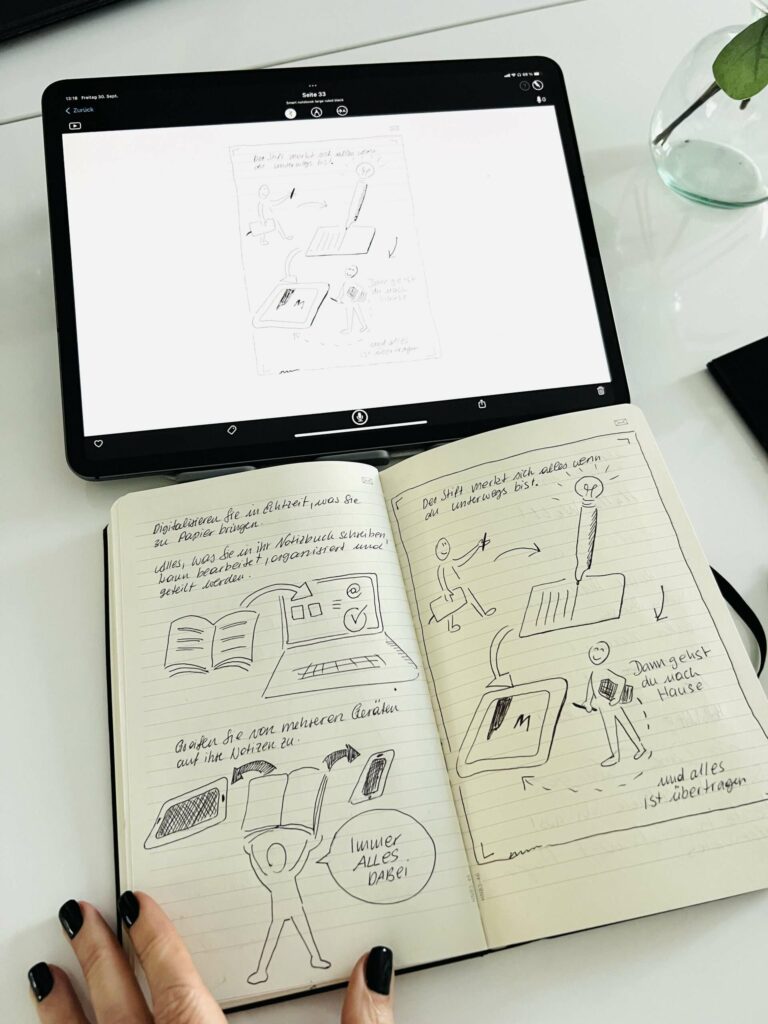
Farben und Nachbearbeitung
Obwohl der Smart Pen in deinem Notizbuch schwarz schreibt, kannst du dennoch andere Farben auswählen, die dann in deinem digitalen Dokument in der Wunschfarbe übertragen werden. Auch die Strichstärke kannst du während des Schreibens und Zeichnens individuell variieren. All das kannst du aber auch im Nachgang machen. Du kannst Teile markieren, highlighten oder einfärben. Es ist sogar möglich einzelne Teile aus der digitalen Datei wieder rauszulöschen. Die Nachbearbeitung nennt sich „Markup“. Später mehr dazu.
Teilen der Notizen
Mit dem Moleskine Smart Writing Set hast verschiedene Formate, die du exportieren kannst. Du kannst deine Dokumente als PDF, JPG, PNG, SVG und sogar als Video exportieren und per Email verschicken. Außerdem gibt es eine Schnittstelle zu Word und Power Point. Im Smart Notebook kannst du sogar direkt exportieren, indem du mit dem Smart Pen auf das kleine Briefsymbol rechts oben auf der Seite tippst, dann generiert das Smart System sofort eine Email und du kannst die aktuelle Seite verschicken. Möchtest du mehrere Seiten versenden, kannst du diese anwählen und als PDF oder Bilddatei zusammenfassen und exportieren.
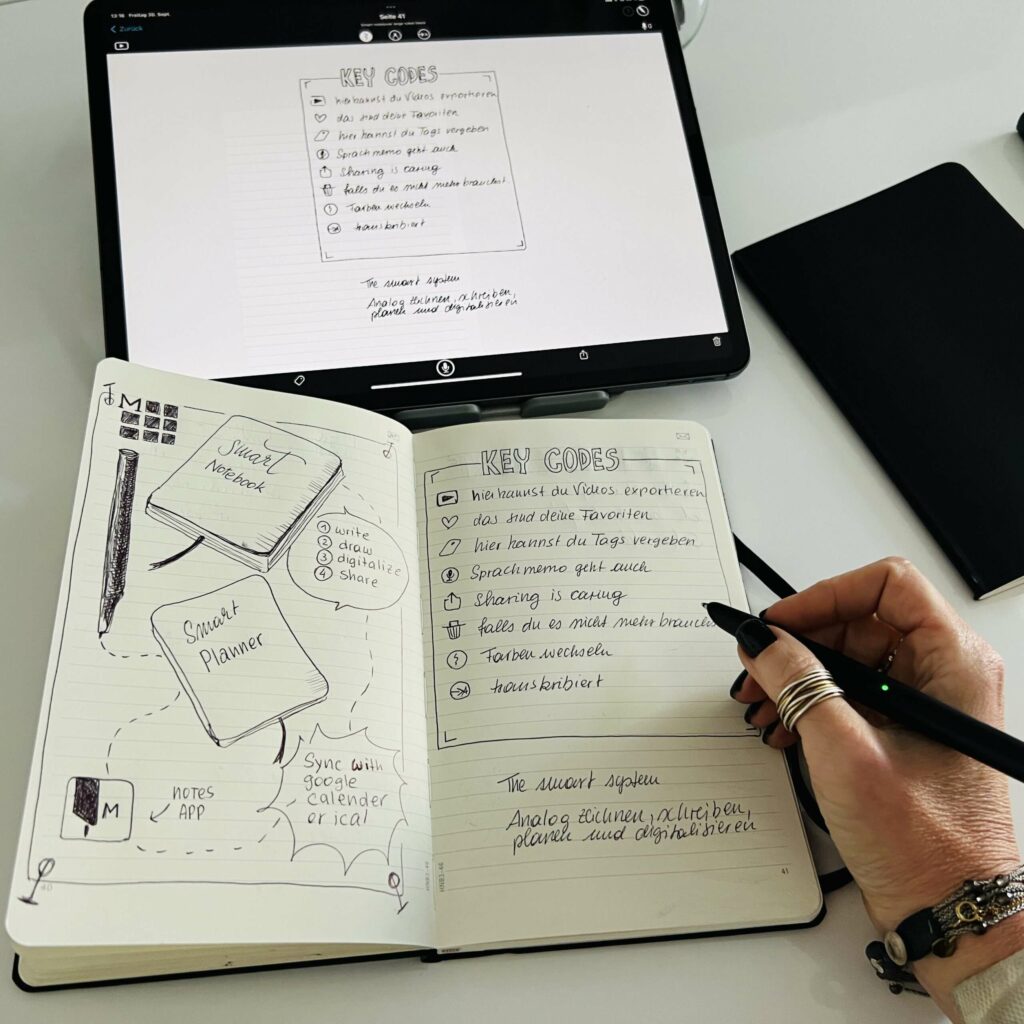
Layers im Smart Writing Set
Es gibt 3 Layers – also Ebenen. Erstens die Lineatur, zweitens deine Handschrift oder Zeichnung und drittens, das Markup (aus der Nachbearbeitung). Beim Teilen bzw. Exportieren kannst du auswählen, was davon genau sichtbar in der digitalisierten Datei sichtbar sein soll. Sieh dir unbedingt das Video an, dort habe ich das genau gezeigt.
Voice Recording
Du hast die Möglichkeit bis zu 10 Minuten eine Sprachmemo auf einem Notizblatt aufzunehmen. Das kann sehr praktisch sein, wenn du dort noch Erläuterungen hast, die du noch hinzufügen möchtest.
Die Suchfunktion
Mit dem Moleskine Smart Writing System kannst du deine Lieblingsseiten als Favorit markieren und auch Tags vergeben. Das ist wirklich sehr praktisch. Die Tags kannst du selber anlegen und benennen. Zudem kannst du sogar nach Wörtern suchen und das Smart Writing System spuckt dir dann alle Seiten aus, in denen das gesuchte Wort vorkommt. Oder du lässt dir alle Dateien zeigen, die mit einem Voice Recording versehen sind.
Der Moleskine Smart Planner
Moleskine hat nicht nur das Smart Notebook sondern auch den Smart Planner. Du kannst deinen Planner mit deiner Kalenderapp verbinden und deine Termine synchronisieren. Sobald du deine Termine einträgst, erscheinen diese automatisch in deinem zugewiesenen Kalender. Da hast du nicht nur die Möglichkeit von deinem Rechner oder Smartphone aus auf deine Termine zuzugreifen, sondern du kannst deine Termine schlussendlich auch mit der Familie oder Kollegen teilen.
Schau dir unbedingt das Video an, wo ich alles Schritt für Schritt erkläre und zeige.
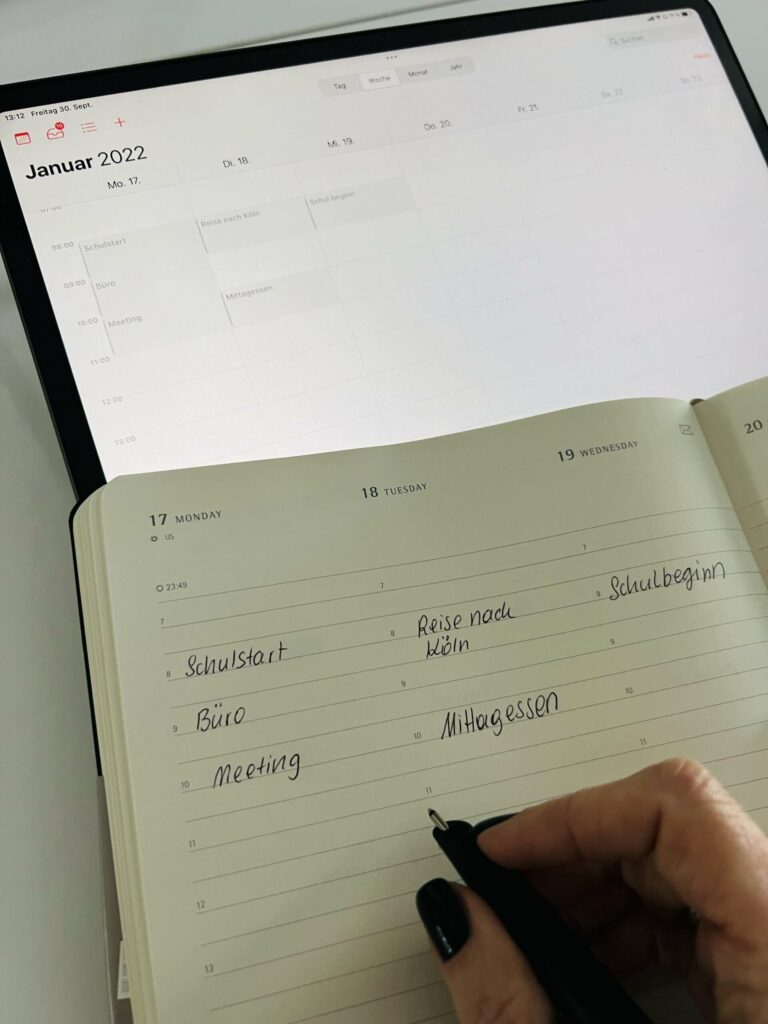

Weitere Varianten
- Smart Notebook, Large, liniert
- Smart Notebook, XL, liniert
- Smart Cahier Notizhefte (2er Set), Pocket, liniert
- Smart Cahier Notizhefte (2er Set), Large, liniert
- Smart Cahier Notizhefte (2er Set), XL, blanko
- Smart Planner, Large, Wochen-Notizkalender
- Smart PRO Planner, XL, Wochen-Notizkalender PRO
Das MOLESKINE SMART WRITING SET kannst du HIER in meinen Shop kaufen.
Fazit zum Moleskine Smart Writing Set
Handschriftliche Notizen und Skizzen verbessern nicht nur die Merkfähigkeit: Wer schreibt, der kommuniziert. Tippen auf dem Rechner und auf dem Smartphone kann niemals handschriftliche Notizen ersetzen. Wer regelmäßig zu Stift und Papier greift, um seine Gedanken zu sortieren, soll nicht nur seine Ziele schneller erreichen, sondern auch in vielen anderen Weisen davon profitieren. Wenn wir handschriftlich schreiben oder zeichnen, sind wir konzentrierter und weniger anfällig für Ablenkung. Das Schreiben mit einem analogen Schreibgerät ist langsamer als das Tippen auf dem Laptop. Wir sprechen hier wirklich von dem „Hand in den Kopf“ Prinzip.
Insofern ist das Smart Writing Set die perfekte Lösung, wer die Vorteile der handschriftlichen Notizen – also das Analoge mit der digitalen Welt verbinden möchte.
Der Relaunch des Smart Writing Sets hat sich auf jeden Fall gelohnt. Ich bin erstaunt, wie gut es funktioniert.
Am besten ihr seht euch das Video an, dort ist alles Schritt für Schritt erklärt.
Deine Diana, ich zeichne dann mal was…
PS: Wer sich für weitere Produkte von Moleskine interessiert, dann schaut euch doch unbedingt den Blogbeitrag „Bullet Notebook von Moleskine“ an. Weitere Videos kannst du auch auf meiner Instagram Seite sehen, da gibt es ein gespeichertes Highlight und klicke gerne HIER und HIER und HIER für die Reels, die ich aufgenommen habe.
Das Moleksine Smart Writing Set kannst du in meinem Shop Sketch Stuff erwerben.
MOLESKINE SMART WRITING SET – REVIEW
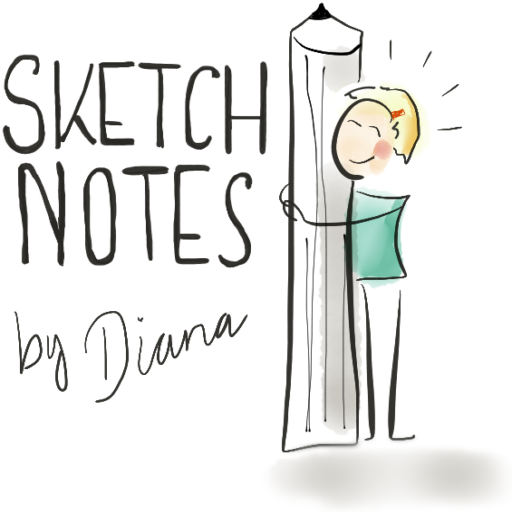
Hey, danke für den tollen Bericht. Eines verstehe ich aber nicht: das Set kostet ja überall 249 Euro. Man kann aber einen Moleskine Pen Ellipse für ca. 130 Euro kaufen (hier und da auch mal für ca. 110), die Notizbücher für ca. 20. Hat man dann nicht dasselbe wie mit dem Set? Oder ist das ein anderer Stift?
Der pen Elipse ist der Vorgänger! Der neue ist der relaunch und meiner Meinung nach viel besser!
Ok, danke!
Gerne ☺️
Sehr gutes Video, danke
Ich wollte ein neues Buch einfügen aber es erscheint nicht. Was ist falsch?
Danke für eine Meldung!
M. Frey
Bei mir ging das immer ganz unkompliziert. Buch aufklappen und drauf schreiben. Buch da. Brauchst du vielleicht ein Update für die App? Es ist doch ein Moleskine Original für das smart writing set, oder?
Ja, es ist ein neues Cahier. Es schreibt immer auf ein schon bestehendes Notizheft.
Das ist merkwürdig. Vielleicht ist etwas damit nicht in Ordnung. Austauschen? Bei mir gab es nie Probleme!
Meine neuen Notizen in einem neuen Notizbuch erscheinen immer in einem bestehen Buch. ich habe die App nochmals installiert jetzt sind alle vorherigen Bücher verschwunden. liebe Grüsse und danke für die Hilfe.
Sie sind komplett verschwunden ?
Liebe Diana,
von deinem YouTube Video bin ich total begeistert. Nun bin ich drauf und dran, mir ein solch tolles Moleskine System zu kaufen. Allerdings bin ich Linkshänder und lese immer wieder, dass es für Linkshänder nicht geeignet sein soll. Hast du da Erfahrungen -auch hinsichtlich der Schreibrichtung? Kennst du Menschen, die die Android App verwenden? Die Rezensionen in den AppStores sind nicht so prall. Dennoch bin ich durch dein Video absolut überzeugt hinsichtlich der Vielseitigkeit und Nützlichkeit. Hoffe auf positive Antwort. Liebe Grüße aus Magdeburg
Liebe Cindy, zu den Rezensionen: das frühere smart writing set ist halt auch noch im Umlauf. Ich gehe stark davon aus, dass es sich eben auch um Rezensionen für die alte Version handelt. Es ist wichtig, das aktuelle zu kaufen. Ich kann heute mal versuchen, mit links rein zu schreiben und sehen, was passiert. Die android app kenne ich nicht. Das tut mir leid. Bei mir im Shop findest du auf jeden Fall die aktuelle Version, also den Relaunch. Liebe Grüße, Diana
Liebe Diana, ich danke dir für die schnelle Antwort und bin gespannt auf deine Rückmeldung zum Linkshandschreiben. Einen schönen Tag für dich!
Hallo Cindy. Ich kann ja leider gar nicht gut mit links schreiben. Ich habe es probiert und das funktioniert nicht gut. Könnte auch an mir liegen, aber natürlich auch eben an der Neigung des Stiftes. Ich erkundige mich noch mal bei Moleskine!
Liebe Diana, das sind zwar keine so guten Nachrichten für mich aber dennoch sehr hilfreich. Vielen Dank, dass du dir soviel Mühe für mich machst. Liebste Grüße
Mache ich gerne . Versuche mal einen Linkshänder zu finden und warte auf Antwort von Moleskine
So, ich habe nachgefragt: und Moleskine Deutschland hat einen Kollegen in Italien, der Linkshänder ist befragt: “Einer der Projektleiter ist selbst Linkshänder und nutzt das SWS täglich ohne Probleme. Da es sich um einer normale Kugelschreibermine handelt, gibt es keine besonderen Probleme beim Schreiben mit der linken Hand, und auch die Erkennung wird dadurch nicht beeinträchtigt.
Somit sollte alles funktionieren.”
Ich danke dir ganz doll! Liebe Grüße
Hallo 🙋♀️
Ich hätte da eine Frage und hoffe du kannst mit dabei helfen. Seit ein paar Tagen bin ich glückliche Besitzerin eines Smart weekly Planers auf dem eine Seite die ganze Woche steht und auf der anderen Seite Platz für Notizen ist. Leider finde ich einfach nicht heraus wie ich es schaffe mehrere Termine einzutragen die dann auch in meinem Handy Kalender auftauchen.
Vielleicht kann man dort auch nur einen Termin pro Tag eintragen der übertragen wird ?
Ich hoffe du kannst mir dabei weiter helfen.
Viele liebe Grüße
Hallo Linda, du musst die Uhrzeit dazu schreiben. Hast du das gemacht? Mit am und pm für vormittags und nachmittags. Liebe Grüße, Diana
Guten Morgen,
Ich bin im Netz über dein YT Video gestolpert und nun auch auf deine Seite aufmerksam geworden. Das Moleskine Set sieht gut aus und hat, nach meiner bisherigen Recherche, auch die meisten N-Code basierten Notizbücher bzw. Planer.
ABER:
der Stift, basierend auf dem neosmart pen n2, wird vom ursprünglichen Hersteller nicht mehr angeboten, ist aus dem Sortiment genommen worden.
Planer und Ersatzminen sind auf der Moleskine Seite bereits ausverkauft.
Gehe ich recht in der Annahme, dass Moleskine dieses Angebot einschlafen lässt, dass dies ein Auslaufmodell ist? Eventuell weißt du hier mehr?
Viele Grüße, Delesa